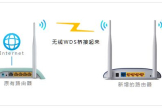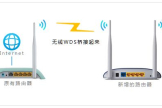路由器怎么串联上(串接的路由器怎么设置)
一、路由器怎么串联上
完全可以的,用网线级联两个路由器,有两种办法可以实现:
1.改变第二级路由器的连接方式,将第一级路由器LAN口连接来的网线也连接到第二级路由器的LAN接口,此时第二级路由器是当作交换机来使用的,无须设置设置WAN接口参数,直接连接网线到计算机,只需登录进行无线部分参数的设置之后就可以使用的了,无线终端搜索无线路由器的无线信号并输入加密密钥,通过验证之后即可连接使用;
2.另外一种办法就是使用第二级路由器的WAN接口,此时路由器是工作于路由模式,用网线连接计算机登录第二级路由器,设置第二级路由器WAN接口为动态IP方式或静态IP方式(静态IP地址是需要根据第一级路由器的登录IP地址来参参考设置的),再设置无线部分的参数即可,但要注意第二级路由器LAN所分配的IP地址必须与第一级路由器不能是同一网段的,否则肯定会出现冲突;
3.一般多级路由器级联的情况下,第一级路由器是需要设置为路由模式,也就是登录之后进入WAN接口设置-PPPOE方式,输入你的宽带账号和密码之后就可以了。
二、串接的路由器怎么设置
如今互联网时代的到来,人们越来越追求网络的便捷性,无线路由器作为无线网络中的核心设备,起着举足轻重的作用,那么你知道怎么串联两台无线路由器吗?下面是我整理的串联两台无线路由器的方法,供你参考。
串联两台无线路由器的方法一:第二个路由器WAN口设置为动态IP
1、准备2根网线,一根网线一头连接到第一个路由器上的任意一个LAN(1/2/3/4)接口,网线的另一头连接第二个路由器的WAN接口;另一根网线一头连接第二个路由器上任意一个LAN(1/2/3/4),另一头连接电脑。
2、在浏览器中输入192.168.1.1并按下回车按键——>输入登录用户名和密码进行登录,进入第二个路由器的设置界面。
3、点击“网络参数”——>“WAN口设置”——>“WAN口连接类型”选择:动态IP(有的路由器上叫做“自动获取”、“DHCP ”)——>点击“保存”。
4、点击“网络参数”——>“LAN口设置”——>右侧“IP地址”修改为:192.168.2.1——>点击“保存”,之后会提示重启路由器。
温馨提示:第二个路由器重启后,用户需要用192.168.2.1来登录无线路由器的设置界面了,即路由器LAN接口的IP地址,就是无线路由器的设置网址。
串 联两台无线路由器的方法二:把第二个路由器当成交换机用
1、用网线把电脑连接到第二个无线路由器上LAN(1/2/3/4)接口中的任何一个;注意:第二个路由器暂时不能用网线与第一台路由器进行连接。
2、修改第二个路由器LAN口IP地址:点击“网络参数”——>“LAN口设置”——>“IP地址”修改为:192.168.1.X(2
< p="">
修改说明:如果第一个路由器的设置网址是192.168.1.1,则第二个路由器的LAN口IP修改为192.168.1.X(2
< p="">
温馨提示:修改LAN口IP保存后,可能会提示重启路由器,重启后,需要在路由器中输入更改后的IP地址来登录设置界面,如192.168.1.2或者192.168.0.2.
3、再准备一根网线,一头连接第一个路由器的LAN(1/2/3/4)接口,另一头连接第二个路由器的LAN(1/2/3/4)接口,注意千万不能连接到第二个路由器的WAN接口。
4、关闭第二个路由器上的DHCP服务器:点击“DHCP服务器”——>“DHCP服务”——>“DHCP服务器”选择:不启用——>点击“保存”。
完成上诉4个步骤后,第二个路由器就可以上网了,如果想使用二个路由器上的无线WiFi,只需要在第二个路由器上设置一下无线WiFi名称和密码就可以了,不用再进行其它设置。
三、路由器如何串联设置
接线方法:
一种:从宽带猫接出来的网线接到A路由器的WAN口上,在从A路由器的LAN口上牵出来一根网线接到B路由器的LAN口上。
路由器的设置:将上网账号和密码设置在A路由器,并且关掉B路由器的DHCP功能(至于如何设置路由器的上网账号和密码、关掉DHCP 可以查看路由器的使用说明书)
二种:设置好A路由器后,B路由也是不连接外网,默认DHCP开启就可以(不用管),设置上网方式为动态获取。
再插网线到B路由器的WAN口就可以了
注:两个路由器要不要在一个地址段里,就是A路由登入地址如果是192.168.1.1,B路由也是,那么要把B路由登入地址改为192.168.2.1,,2可以改为2~254